Scanning af begge sider af dokumenter samtidig
Scan begge sider af dokumenter samtidig vha. ADF'en (automatisk dokumentføder).
 Vigtigt
Vigtigt
- Afhængigt af din model kan du ikke scanne begge sider af hvert dokument på én gang ved hjælp af ADF'en.
 Bemærk
Bemærk
- Hvis du vil scanne flere dokumenter på en gang fra ADF'en, skal du scanne via Automatisk (Auto), Dokument (Document), Brugerdefineret (Custom), Driver, OCR eller E-mail.
- Skærmbillederne for scanning af dokumenter bruges som eksempler i nedenstående beskrivelser.
-
Placer dokumenterne i ADF'en.
-
Klik på Indst... (Settings...).
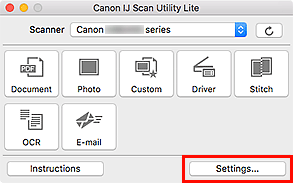
Dialogboksen Indstillinger vises.
-
Klik på Dokumentscanning (Document Scan).
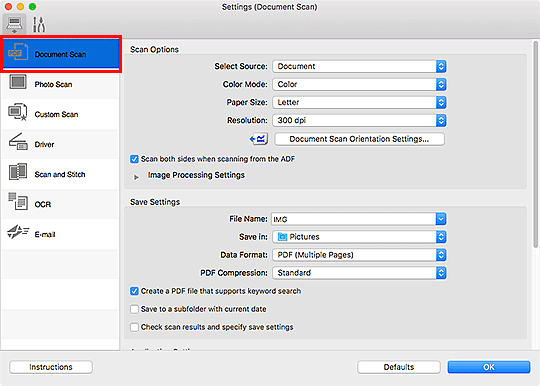
-
Vælg Dokument (ADF) (Document (ADF)) for Vælg kilde (Select Source), og marker derefter afkrydsningsfeltet Scan begge sider ved scanning via ADF (Scan both sides when scanning from the ADF).

-
Indstil farvestatus, dokumentstørrelse og scanningsopløsning efter behov.
Klik på Indstil. for dok.scanningsretning... (Document Scan Orientation Settings...) for at angive retningen på de dokumenter, der skal scannes. I den viste dialogboks kan du angive Retning (Orientation) og Indbindingsside (Binding Side).
 Bemærk
Bemærk- Når du har foretaget indstillinger i dialogboksen Indstillinger, kan de samme indstillinger bruges til scanning fra næste gang.
- I dialogboksen Indstillinger kan du angive indstillinger for billedbehandling, f.eks. hældningskorrektion. Du kan også vælge, hvor de scannede billeder skal gemmes, og andre ting efter behov.
Efter indstilling skal du klikke på OK.
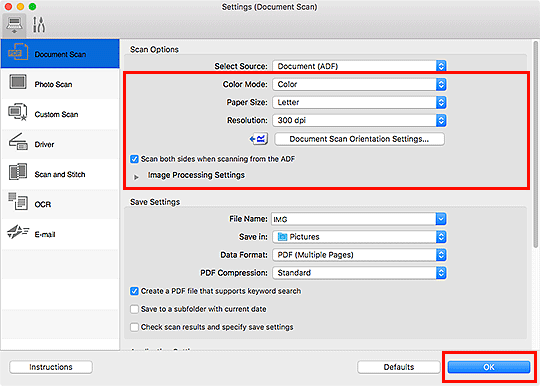
Hovedskærmbilledet i IJ Scan Utility Lite vises.
 Vigtigt
Vigtigt- Når du scanner fra ADF'en, scannes dokumenter muligvis med en papirstørrelse, der er anderledes den størrelse, der er angivet i Papirstørrelse (Paper Size).
 Bemærk
Bemærk-
På de følgende sider kan du få nærmere oplysninger om indstillingselementerne i dialogboksen Indstillinger.
-
Klik på Dokument (Document).
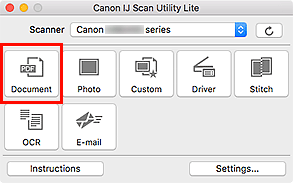
Begge sider af dokumenterne scannes automatisk.
 Bemærk
Bemærk
- Hvis du vil annullere scanningen, skal du klikke på Annuller (Cancel).

